Ako nastaviť vzhľady Rainmeter Dual Monitor v systéme Windows 10
Rôzne / / March 22, 2022

Rainmeter je fantastický softvér na úpravu systému Windows. Jeho vzhľady si používatelia vyberajú na základe informácií, ktoré poskytujú, a na základe toho, ako atraktívnu robia vašu pracovnú plochu. Používatelia si môžu vybrať z rôznych vzhľadov, aby ich počítač získal iný vzhľad. Vzhľady Rainmeter nie sú navrhnuté na použitie na viacerých displejoch, ale existuje spôsob, ako to urobiť. Ak hľadáte tipy na to isté, prinášame vám užitočnú príručku, ktorá vás naučí, ako nastaviť skiny pre duálny monitor Rainmeter.

Obsah
- Ako nastaviť vzhľady Rainmeter Dual Monitor v systéme Windows 10
- Krok I: Stiahnite si a nainštalujte Rainmeter
- Krok II: Nastavte vzhľady Rainmeter
Ako nastaviť vzhľady Rainmeter Dual Monitor v systéme Windows 10
Tu je návod, ako môžete nastaviť vzhľady duálneho monitora Rainmeter v systéme Windows 10.
Poznámka: Použitie niekoľkých vzhľadov Rainmeter bude brzdiť výkon vášho systému, ak mu chýba správny hardvér.
Krok I: Stiahnite si a nainštalujte Rainmeter
Ak chcete stiahnuť Rainmeter, postupujte podľa týchto krokov.
1. Stiahnite si Dažďomer aplikácia z oficiálna stránka.

2. Spustite stiahnuté Nastavenie dažďového merača súbor a kliknite na OK po výbere jazyka.
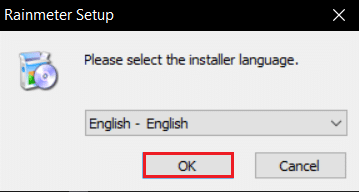
3. Vyberte Štandardná inštalácia (odporúča sa) možnosť a kliknite na Ďalšie.

4. Potom vyberte miesto inštalácie cesta.
5. Čakať na Dažďomer inštalovať.
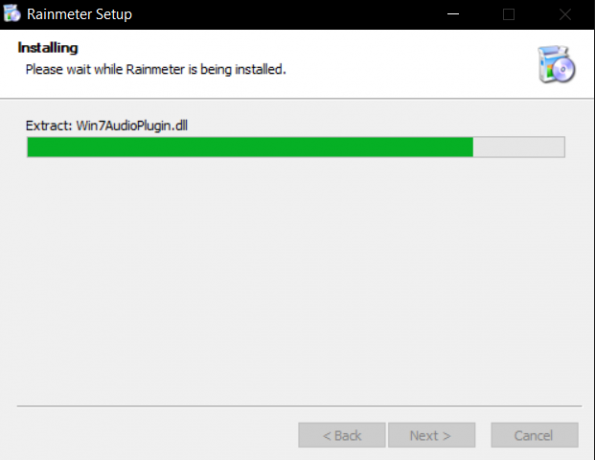
6. Kliknite na Skončiť po dokončení nastavenia Rainmeter.
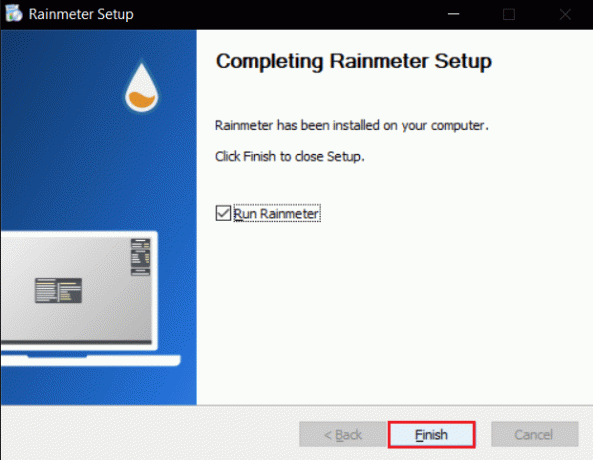
Krok II: Nastavte vzhľady Rainmeter
Vyberte vzhľady Rainmeter, ktoré chcete použiť na viacerých displejoch. Ak používate niekoľko vzhľadov, vyfiltrujte tie, ktoré chcete použiť na všetkých svojich obrazovkách. Podľa uvedených krokov nastavte vzhľad duálneho monitora Rainmeter.
1. Prejdite na dané miesto cesta v Prieskumník súborov.
C:\Users\Vaše meno používateľa\Documents\Rainmeter\Skins
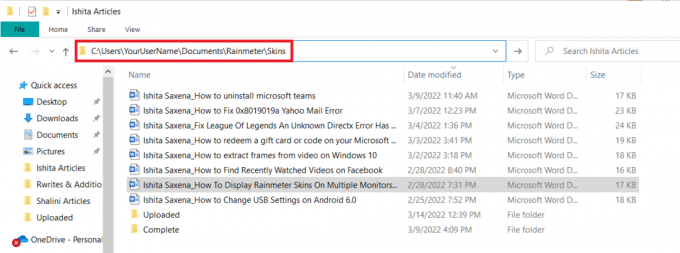
2. Duplikovať všetky priečinky, ktoré obsahujú Rainmeter skiny ktoré chcete zobraziť na viacerých obrazovkách.
Poznámka: Môžete ho premenovať, aby ste ho ľahko identifikovali ako kópiu. Nebude to zasahovať do používateľského rozhrania systému.
3. Zasiahnite kľúč Windows, typ Dažďomera kliknite na Otvorené.
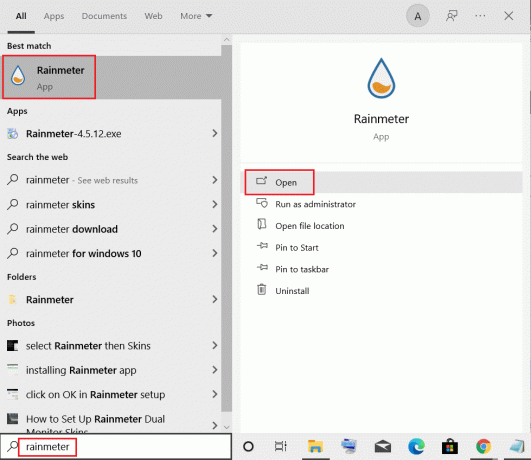
4. Kliknite pravým tlačidlom myši na Rainmeter a vyberte položku Spravujte pokožku možnosť.

5. Klikni na Displej monitora možnosť.
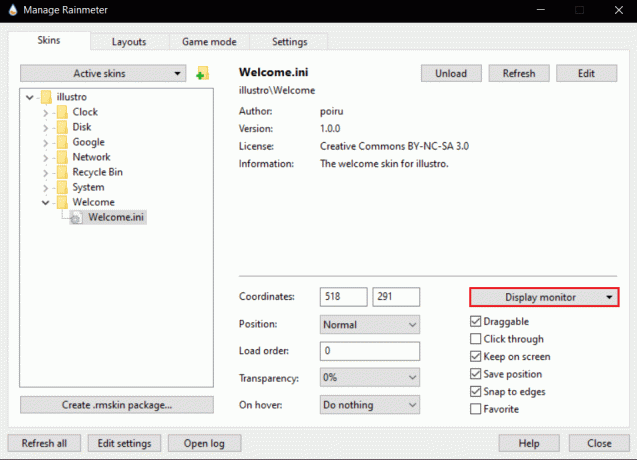
6. Vyberte monitorovať z rozbaľovacej možnosti a aplikujte vzhľady.

Prečítajte si tiež:Ako sťahovať motívy pre Windows 10
Túto metódu môžete použiť na viacerých monitoroch súčasne. Vzhľady je možné duplikovať bez obmedzenia. Táto metóda bude reprodukovať pokožku iba v jej aktuálnom stave. nebude zmeniť svoj vzhľad. Môžete skopírovať upravený vzhľad, pretože súbor INI zostáva rovnaký. Zmeny sa prejavia na iných monitoroch, ktoré používajú upravený vzhľad.
Často kladené otázky (FAQ)
Q1. Je bezpečné používať skiny Rainmeter?
Odpoveď: Sú úplne bezpečné, pretože sú k dispozícii na stiahnutie až po komplexnom overení autorizované webové stránky. Ak je však nastavenie vášho systému nedostatočné, môžete sa stretnúť s problémami pri ich prevádzke. Závisí to od systému.
Q2. Spotrebúva Rainmeter veľké množstvo pamäte RAM?
Odpoveď: Áno, kvôli animáciám to vyžaduje zhruba 35 MB z RAM a bude konzumovať 5% CPU výkon. Väčšina tém Rainmeter využíva zlomok z toho a dá sa ďalej zmenšiť vypnutie animácií.
Q3. Aký je najlepší spôsob, ako sa zbaviť skinov Rainmeter?
Odpoveď: Jednoducho odstráňte skiny, ktorých sa chcete zbaviť Dokumenty/Rainmeter/skiny (čo je predvolený priečinok). Potom otvorte Rainmeter a prejdite do spodnej časti stránky a vyberte Osviežte kože. A budú odstránené.
Odporúčané:
- Oprava Snap Camera No available Chyba vstupu fotoaparátu
- Ako previesť obrázok na farbu v odtieňoch sivej
- Ako zmeniť farbu panela úloh v systéme Windows 10
- 15 najlepších bezplatných tém Windows 10
Dúfame, že vám tento návod pomohol a vy ste to dokázali nastavte vzhľad duálneho monitora Rainmeter v systéme Windows 10. Ak máte nejaké otázky alebo návrhy, pokojne ich napíšte do sekcie komentárov.



